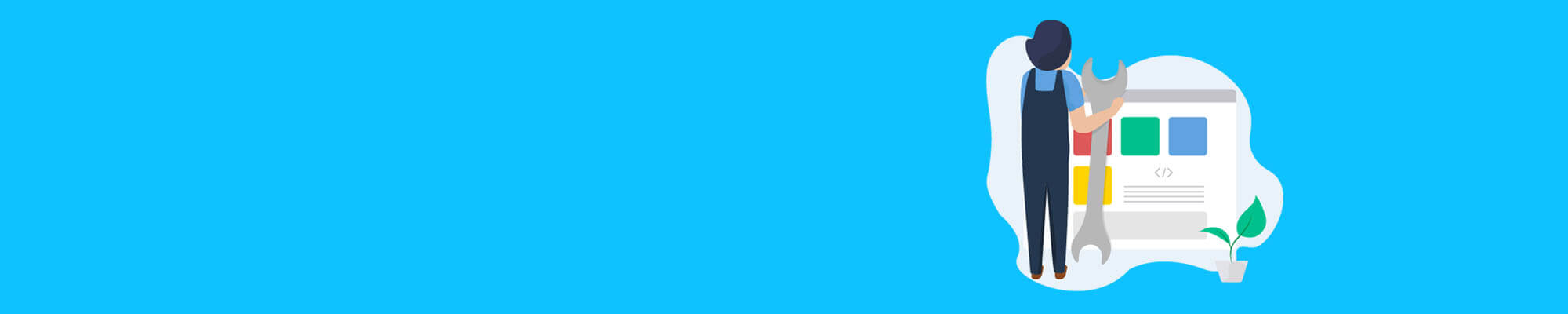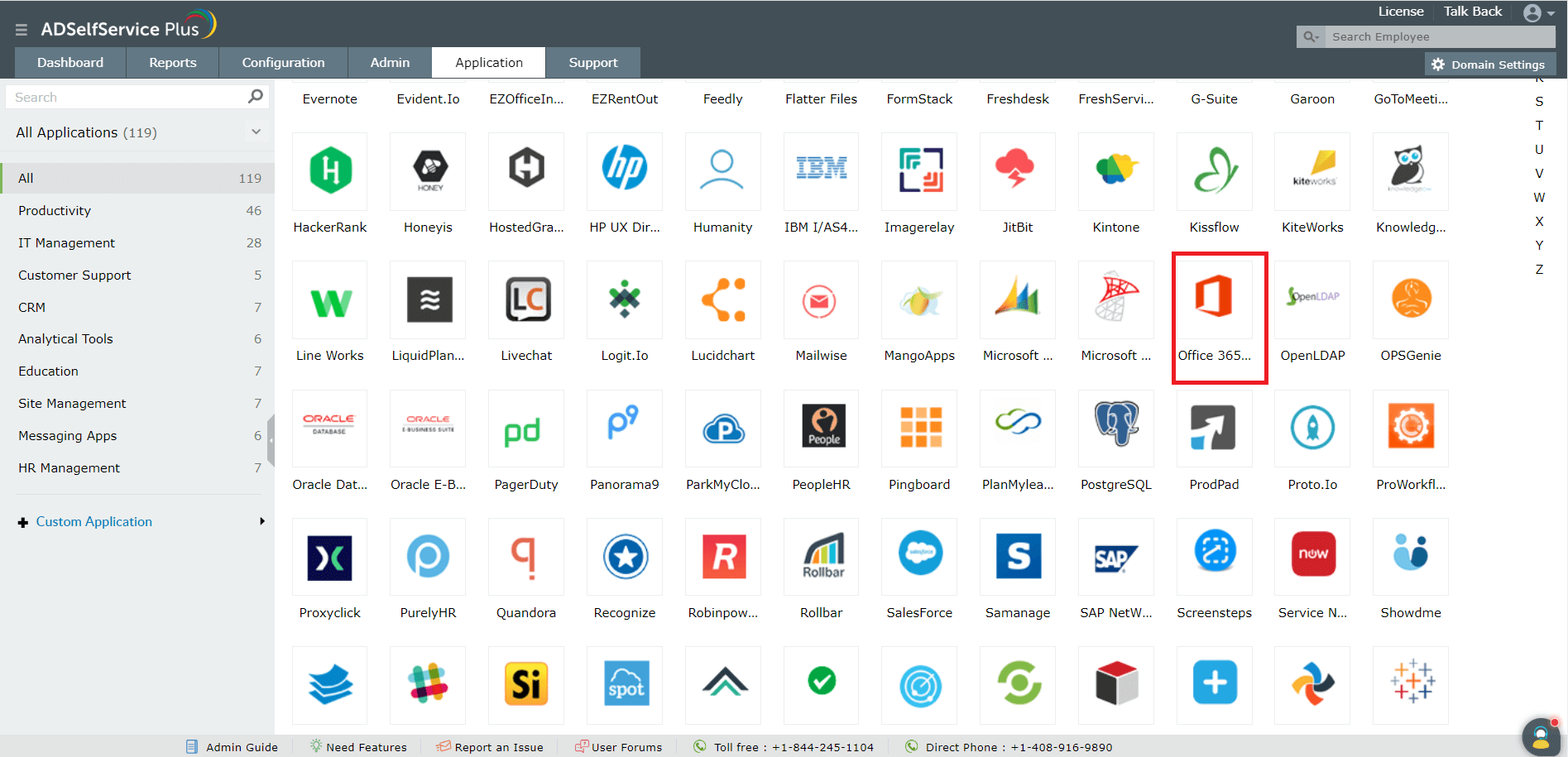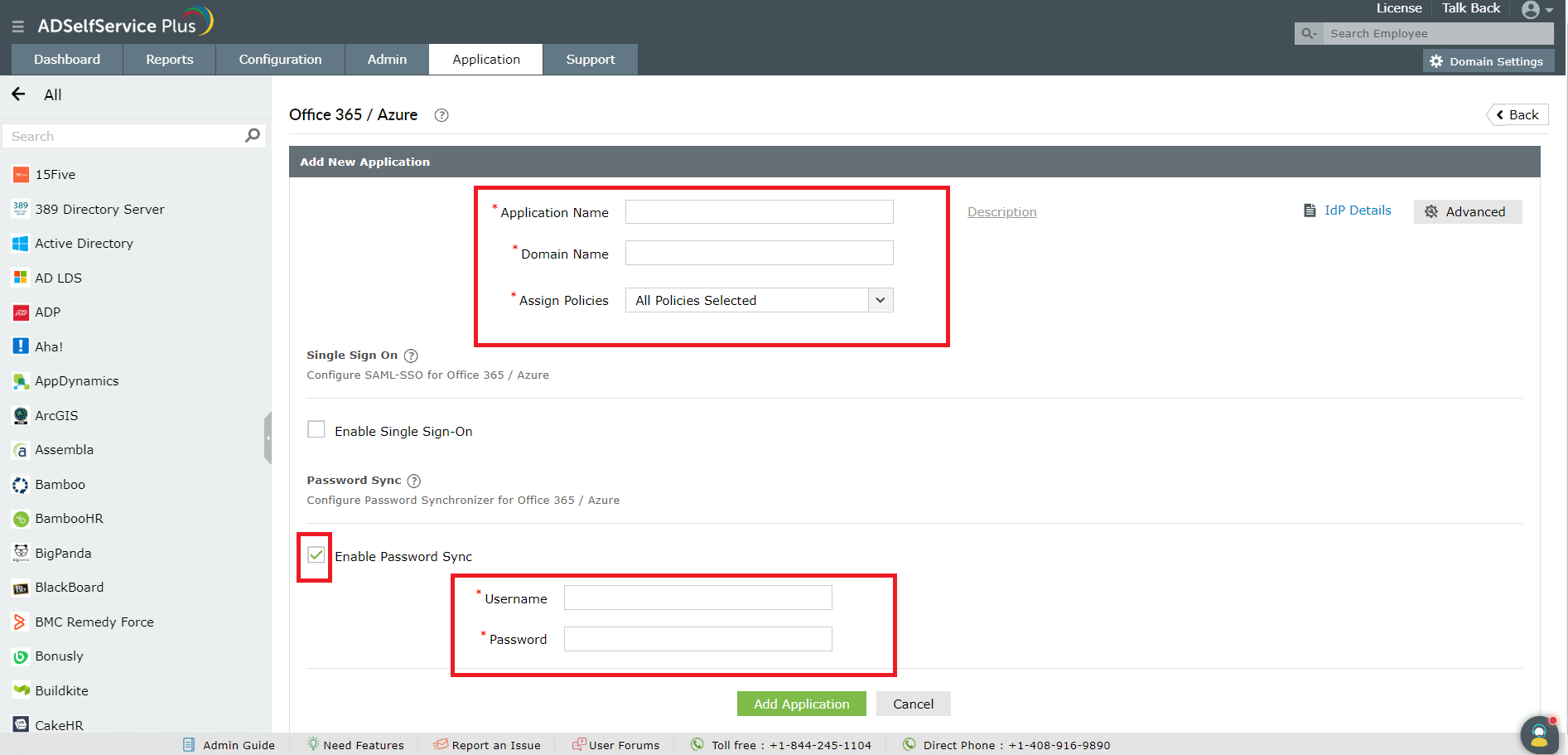Passwortsynchronisierung für Microsoft 365 in ADSelfService Plus konfigurieren
Mit der Echtzeit-Passwortsynchronisierung von ADSelfService Plus können Sie Kennwortrücksetzungen und Änderungen in Active Directory automatisch in Echtzeit mit zahlreichen On-Premises- und SaaS-Applikationen synchronisieren.
Diese Funktion hilft Ihnen, Helpdesk-Anrufe rund um Passwörter deutlich zu reduzieren, da Anwender auch plattformübergreifend nur noch ein einziges Kennwort verwalten müssen.
Voraussetzungen
Bevor Sie die Passwortsynchronisierung für Microsoft 365 (ehemals Office 365) oder Microsoft Entra ID (ehemals Azure AD) konfigurieren, müssen Sie das Microsoft-Entra-ID-Modul für Windows PowerShell auf dem Server installieren, auf dem ADSelfService Plus eingesetzt wird.
Schritte zum Installieren des Entra-ID-Moduls:
1. Öffnen Sie eine PowerShell-Eingabeaufforderung mit erhöhter Zugangsberechtigung.
2. Führen Sie folgende Befehle aus:
- Install-module msonline
- Install-module AzureAd
Schritte zum Konfigurieren von Microsoft-365-/Entra-ID-Konten mit ADSelfService Plus:
Wichtig: Installieren Sie den Passwortsynchronisierungs-Agenten, um native Passwortänderungen und -zurücksetzungen zu synchronisieren.
- Melden Sie sich mit Administratorzugangsdaten an der ADSelfService-Plus-Administratorkonsole an.
- Gehen Sie zu Application > Add Application. Wählen Sie Office365/Azure aus der angezeigten Applikationsliste.
- Wählen Sie die Applikation Office365/Azure-Konten.
Hinweis: Sie können die benötigte Office365/Azure-Konten-Applikation auch über die Suchleiste im linken Bereich oder die alphabetische Navigation ganz rechts finden.
4. Geben Sie Applikationsname und Beschreibung ein.
5. Geben Sie den Domänennamen Ihres Office-365-/Azure-Kontos ein.
6. Wählen Sie im Feld Assign Policies die Richtlinien, zu denen die Passwortsynchronisierung aktiviert werden soll.
Hinweis: Mit ADSelfService Plus können Sie OE- und gruppenbasierte Richtlinien für Ihre AD-Domänen erstellen. Zum Erstellen einer Richtlinie gehen Sie zu Configuration > Self-Service > Richtlinienkonfiguration > Neue Richtlinie hinzufügen.
7. Wählen Sie Enable Password Sync.
8. Geben Sie Benutzername und Passwort des Office-365-/Azure-Kontos ein.
9. Klicken Sie auf Add Application.
Sobald alle oben erwähnten Schritte zum Ändern Ihres Passworts abgeschlossen sind, sollten Sie sich mit demselben neuen Kennwort bei Ihrer AD-Domäne und bei Office 365/Azure anmelden können.
Hinweis: Per Default-Einstellung wird ein AD-Konto automatisch basierend auf dem Attribut sAMAccountName mit dem entsprechenden Office-365-Konto verknüpft. Mit anderen Worten wird der sAMAccountName eines Benutzers in Active Directory automatisch seinem Benutzernamen in Office 365 zugeordnet. Alternativ können Sie Konten mit ADSelfService Plus auch manuell anhand eines Attributs Ihrer Wahl verknüpfen.